Win10系统音频服务未运行怎么办?该如何解决音频服务未运行问题?为什么Win10音频服务未运行呢?下面,我们就来详细讲解下Win10系统音频服务未运行的解决方法。
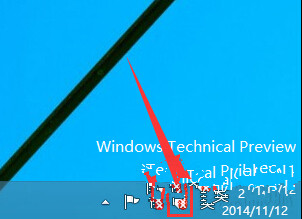
1.首先进入Win10桌面,然后点击“开始菜单 - 所有程序 - Windows系统”,右键点击“这台电脑”打开“管理”选项。
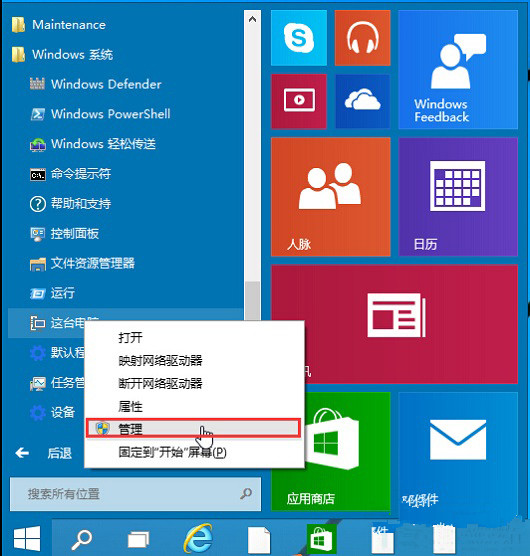
2.接着在打开的“计算机管理”窗口中,点击“服务和应用程序”选项然后再打开“服务”选项进入下一步操作。
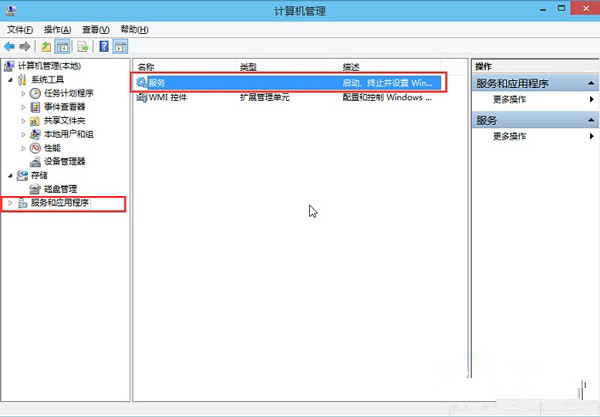
3.之后在“服务”窗口中,找到“Windows Audio”选项双击打开进入下一步操作。
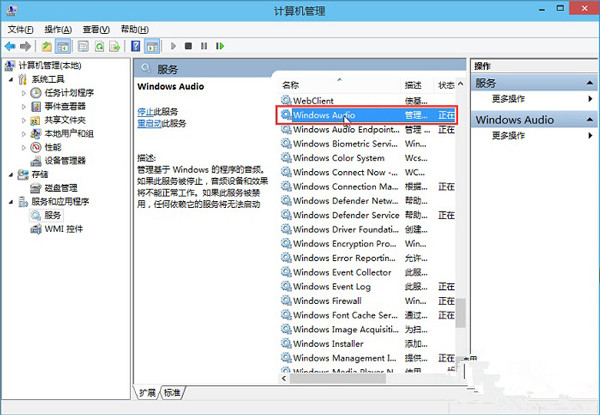
4.然后在“Windows Audio”的属性窗口中,点击“开启(S)”。
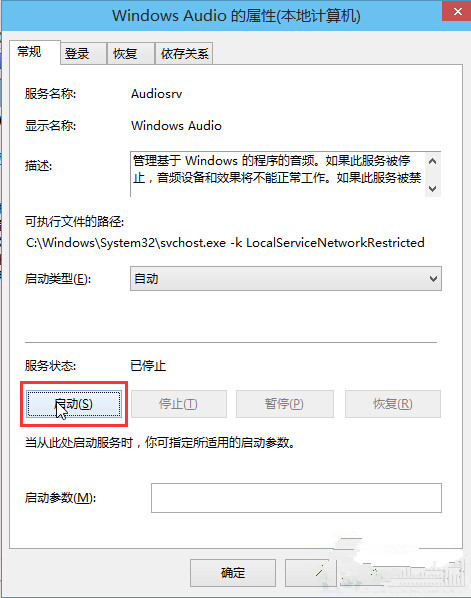
5.还是在Windows Audio的属性窗口中,点击切换到“登录”选项,接着修改账户密码,输入两遍相同的密码即可点击“确定”进入下一步操作。
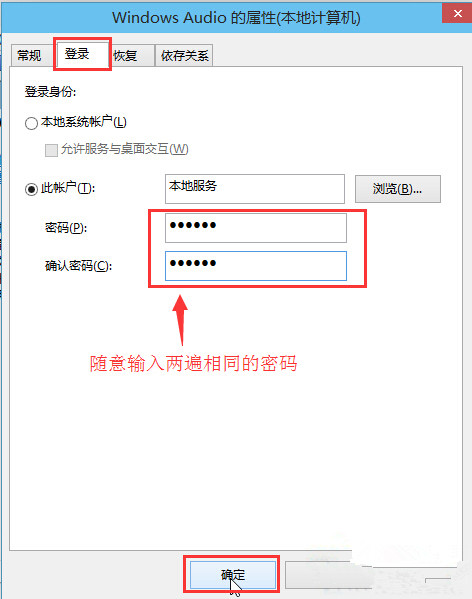
6.然后进入下一步操作。
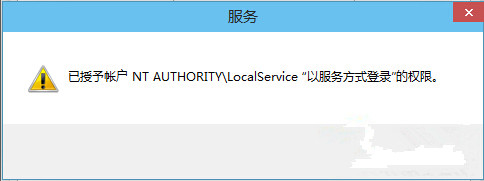
7.最后在弹出系统提示窗口中重启服务才可以生效,然后点击“确定”手动重启电脑即完成操作。

想了解更多重装系统win10的方法吗?关注一键重装系统win10吧。
相关阅读
热门教程
最新教程